
Guide
Trier ses photos dans Lightroom : pénible, mais en vaut la peine
par David Lee

1001 photos de vacances provenant de plusieurs appareils photo doivent être synchronisées en fonction de l'heure de prise de vue. Et ce, même si les horloges des appareils photo sont décalées. Est-ce possible ? Oui, c'est possible sans problème !
Situation de départ : vous étiez en vacances et plusieurs personnes ont pris des photos. Ou vous avez pris des photos avec plusieurs appareils. Vous voulez maintenant rassembler les photos de tous les appareils dans l'ordre chronologique.
Chaque appareil photo écrit la date et l'heure de la prise de vue dans les métadonnées du fichier. Mais l'horloge interne de l'appareil photo fonctionne rarement correctement. Les smartphones corrigent l'heure en permanence à l'aide d'informations provenant du réseau. Un appareil photo n'a pas cette fonction. Et assez peu de gens règlent régulièrement l'horloge de leur appareil photo.
Pour commencer, nous devons photographier une horloge fonctionnant correctement avec chaque appareil photo impliqué. Cette photo sera copiée sur un ordinateur avec les autres photos.
Un outil de gestion de photos doit être capable d'ajuster les métadonnées. C'est ce que fait par exemple Adobe Photoshop Lightroom :
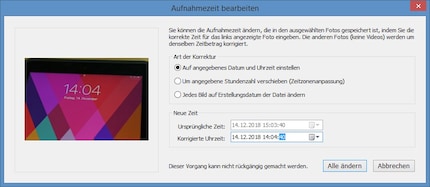
Si vous répétez cette opération avec toutes les photos de tous les appareils, chaque photo finira par avoir la bonne heure de prise de vue dans les métadonnées. C'est la condition préalable pour pouvoir trier les photos.
Si vous n'avez pas le logiciel adéquat, téléchargez un outil gratuit comme Exifer.
Dans un logiciel comme Lightroom, vous pouvez trier les photos par heure de prise de vue. Mais toutes les visionneuses ne le font pas. Une solution consiste à renommer automatiquement les photos de manière à ce que l'heure de prise de vue soit incluse dans le nom du fichier. Pour que le tri par nom donne le même résultat que le tri par heure de prise de vue - c'est le but - l'heure doit être écrite selon le schéma "année-mois-jour-heure-minute-seconde". Donc la plus grande unité de temps en premier.
En prenant à nouveau l'exemple de Lightroom :
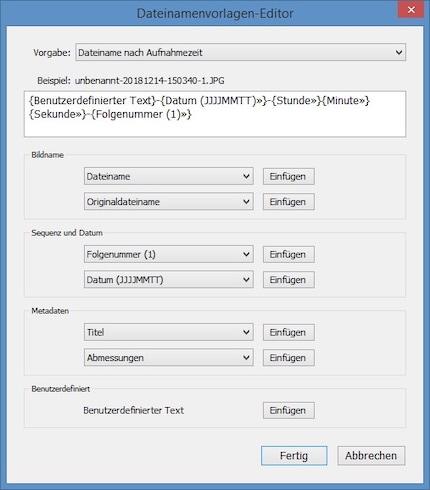
D'autres outils peuvent également le faire. IrfanView par exemple ou Adobe Bridge (outils → renommage par lot). Photoshop lui-même ne peut pas écrire l'heure exacte dans le nom. Mais si vous avez Photoshop CC, vous avez aussi Bridge ou vous pouvez le télécharger gratuitement via l'outil Adobe CC.
Mon intéret pour l'informatique et l'écriture m'a mené relativement tôt (2000) au journalisme technique. Comment utiliser la technologie sans se faire soi-même utiliser m'intéresse. Dans mon temps libre, j'aime faire de la musique où je compense mon talent moyen avec une passion immense.
Des solutions pratiques aux questions quotidiennes sur la technologie, des astuces de ménage et bien plus encore.
Tout afficher